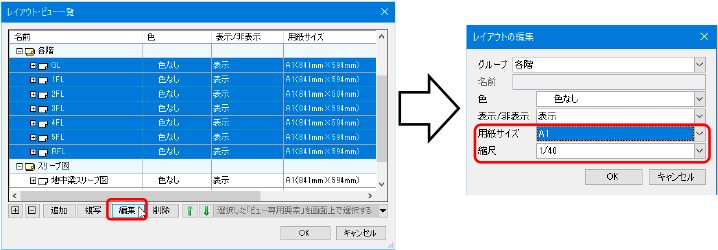Q. レイアウトが多すぎて選びづらい
A. レイアウトグループを作成します
レイアウトにグループを作成すると、グループごとにレイアウトタブを切り替えて表示することができます。
[表示]タブの[レイアウト・ビュー一覧]をクリックします。

補足説明
レイアウトグループ名のプルダウンや、レイアウトタブのコンテキストメニューからも[レイアウト・ビュー一覧]を選択できます。
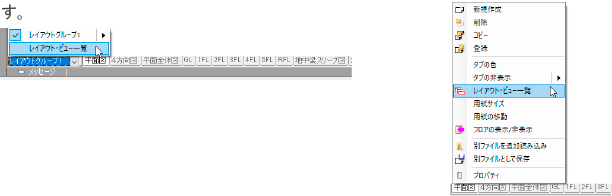
[レイアウト・ビュー一覧]ダイアログが起動します。
[追加]をクリックし、グループを作成します。「
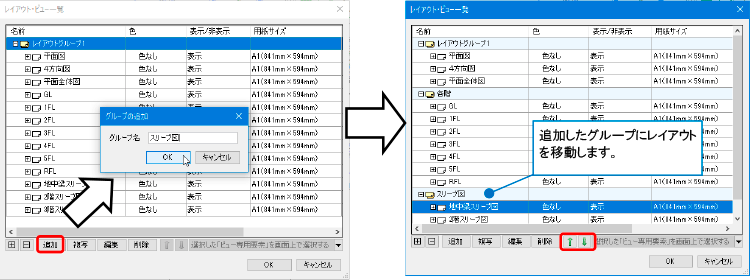
補足説明
レイアウトをドラッグしてグループを変更することもできます。
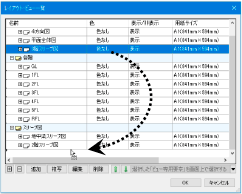
[OK]をクリックし、作成したレイアウトグループに切り替えると、グループごとにレイアウトが表示されます。
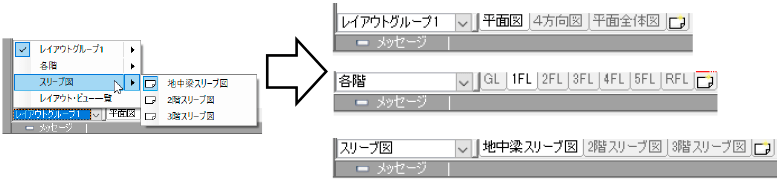
補足説明
[レイアウト・ビュー一覧]ダイアログの[編集]で各レイアウトタブに色をつけることができます。レイアウトを複数選択し、[編集]をクリックすると、複数レイアウトの用紙サイズや縮尺を一括で変更できます。